XM口座開設フォームに住所情報を入力する際は、「口座開設後にXMへ提出する現住所確認書類」に記載された同じ住所を英語表記で入力する必要があります。
この記事では、XM口座開設フォームの住所情報入力をする際の注意点をご紹介します。
目次
XMデモ口座開設時の住所入力
XMデモ口座開設フォームの住所入力例
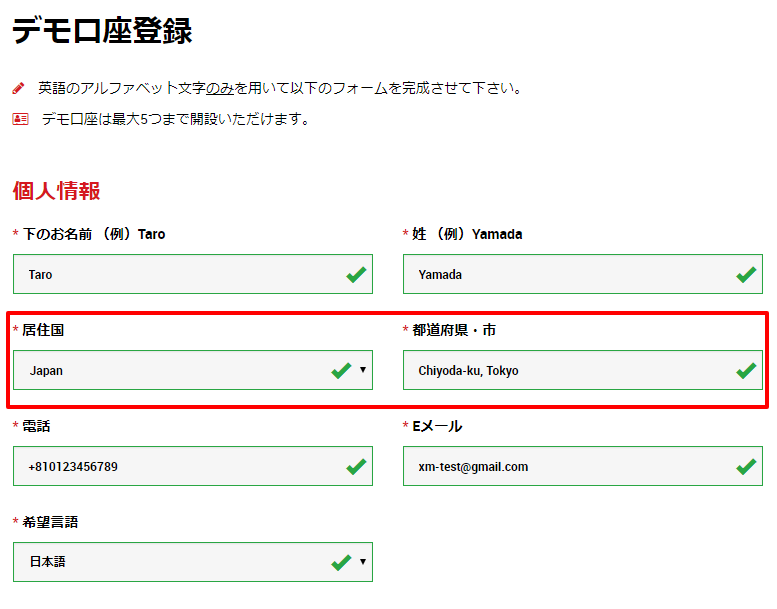
- 居住国: Japan(選択式)
- 都道府県・市: Chiyoda-ku, Tokyo
居住国
「居住国」の項目は、自動的に国名が表示されるようになっています。
もし、ご自身の居住国と異なる際は、居住国のフォームをクリックすると国名が選べます。国名がA~Zで並んでいるので、Japan(日本)の場合は中央より少し上の場所にあります。
都道府県・市
都道府県・市のフォームは、直接英語表記で入力します。XMは海外FX業者の為、日本語表記で入力することはできません。
XMデモ口座開設の場合は、住所は番地まで入力しなくても問題ありません。
XMリアル口座開設フォームの住所入力例
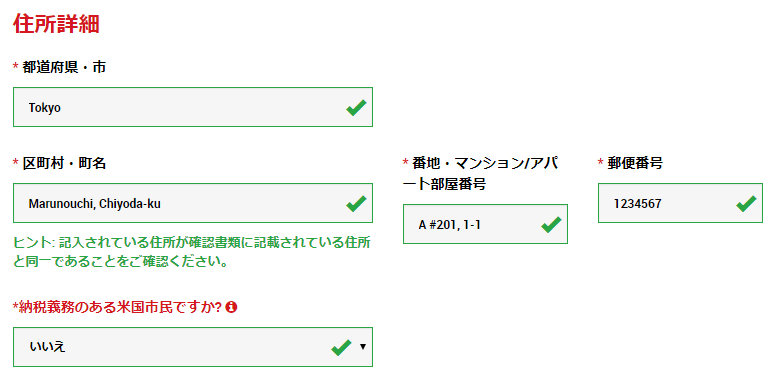
XMリアル口座開設フォームの住所入力欄は、都道府県や市町村名など項目ごとに4つの項目に分かれています。
一つのフォームに住所全部を入力しないので、入力が分かりやすいです。
XMリアル口座開設フォームの住所入力例
- 居住国: 前項で入力した情報が自動で表示されています
- 都道府県・市: (例)Tokyo
- 区町村・町名: (例)Marunouchi, Chiyoda-ku
- 番地・マンション/アパート部屋番号: (例)#201, 1-1
- 郵便番号: (例)1234567(ハイフンなしで数字だけ入力)
- 米国市民の確認: 「いいえ」を選択
「番地・マンション/アパート部屋番号」のフォームは、マンション名は入力せずに部屋番号だけを「#201(201号室という意味)」というように入力します。マンションやアパートではなく一軒家の場合は番地のみでOKです。
XMリアル口座開設時の住所入力では、口座開設後にXM会員ページからアップロードする住所確認書類に記載された住所と一致している必要があります。
もし、少しでも違う住所を入力してしまった場合、最初からリアル口座開設の手続きをやり直すだけではなく、前回登録した情報が間違っていることをXMカスタマーサポートへ連絡しなければならず面倒になってしまうので注意しましょう。
郵便番号については、「-(ハイフン)」なしで数字だけを入力します。
- 関連記事: XM FX口座開設の必要書類
- 関連記事: XM FXリアル口座開設方法
